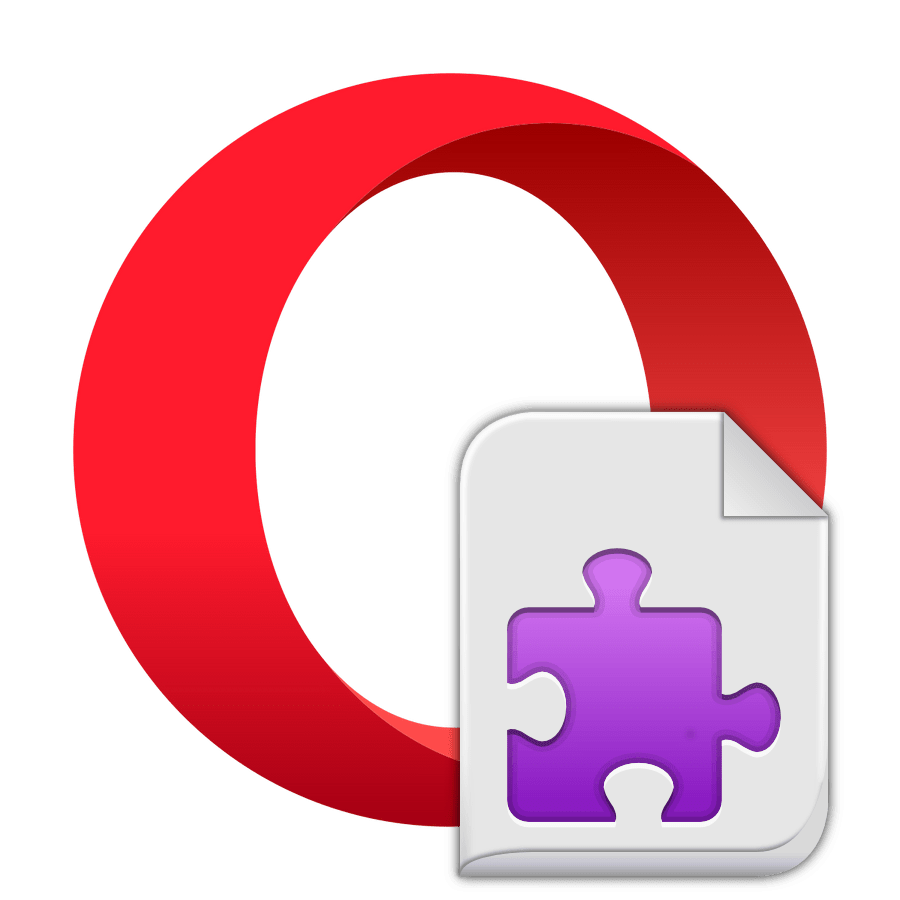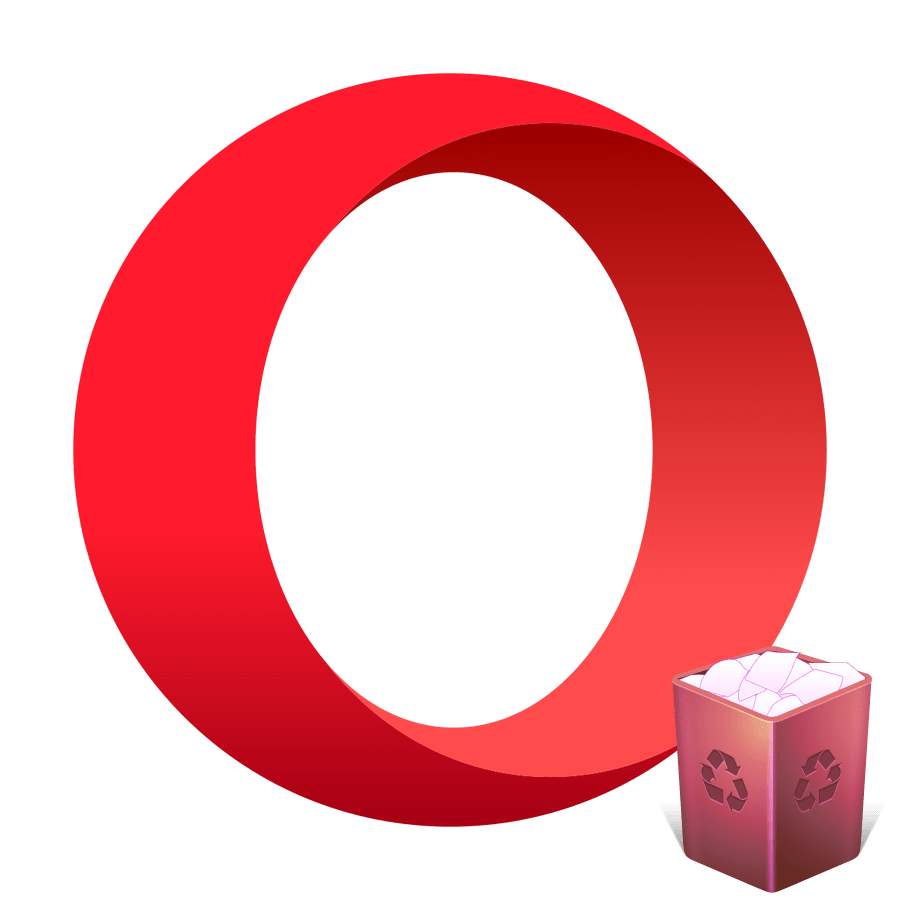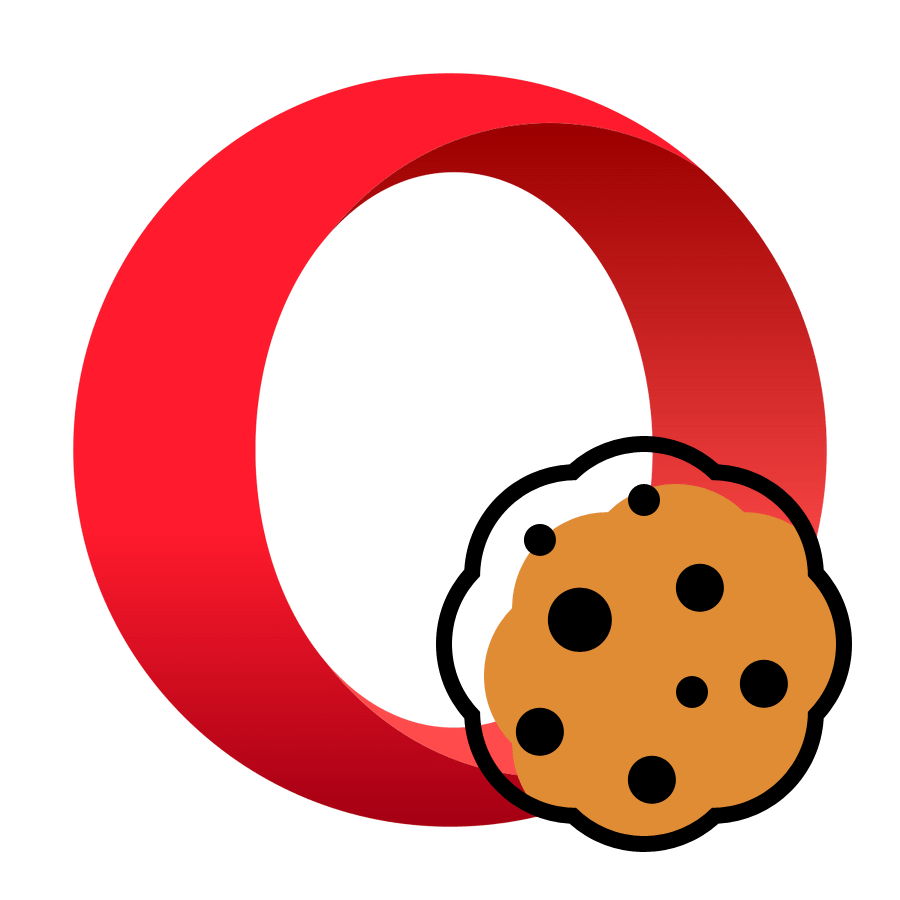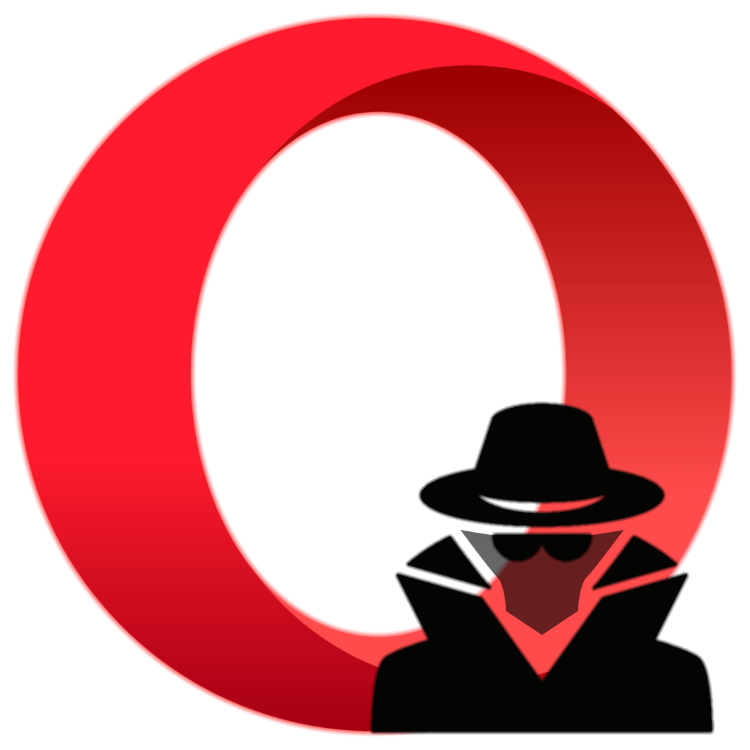Браузер Opera відомий, в порівнянні з іншими програмами для перегляду сайтів, своїм дуже багатим функціоналом. Але ще більше збільшити перелік можливостей цього додатка можна за рахунок підключаються розширень. З їх допомогою можна розширити функціонал програми щодо роботи з текстом, аудіо, відео, а також вирішувати питання з безпеки особистих даних і системи в цілому.
Взаємодія з розширеннями
Давайте дізнаємося, як встановити нові розширення для Opera і як вони працюють.
Етап 1: встановлення розширень
Перш за все розглянемо процес установки нових розширень.
- Для того щоб зробити це, відкриваємо &171; Меню & 187; програми, наводимо курсор на пункт «Розширення» , і в списку вибираємо " завантажити розширення» .
- Після цього нас перекидає на сторінку з розширеннями на офіційному сайті Опера. Це своєрідний магазин доповнень, але всі товари в ньому безкоштовні. Не варто боятися, що сайт виявиться англійською мовою, так як при переході з російськомовної Програми вас перекине у відповідний розділ даного інтернет-ресурсу.
- Тут можна вибрати розширення для Опери на будь-який смак. Всі вони розбиті на категорії (Безпека і конфіденційність, завантаження, музика, переклад і т.д.), що полегшує пошук потрібного навіть без знання його назви, орієнтуючись тільки на функціонал необхідного елемента.
- Якщо ж Ви знаєте назву доповнення або хоча б його частину, можете ввести це в форму пошуку, і таким чином відразу перейти до потрібного елементу.
- Після того як перейшли на сторінку з конкретним доповненням, можете прочитати коротку інформацію про нього, щоб остаточно визначитися в необхідності установки даного елемента. Якщо рішення про встановлення прийнято остаточно, тиснемо на виділену зеленим кольором кнопку " додати в Opera» у верхній правій частині сторінки.
- Після цього почнеться процес установки, про що буде сигналізувати зміна кольору кнопки з зеленого на жовтий і поява відповідного напису.
- У більшості випадків для повної установки доповнення перезавантаження браузера не потрібно, але іноді це потрібно зробити. Після закінчення установки кнопка на сайті знову придбає зелений колір і з'явиться напис " встановлено» . Крім цього вас може перекинути на офіційний сайт розробника, а іконка самого розширення часто з'являється на панелі інструментів браузера.
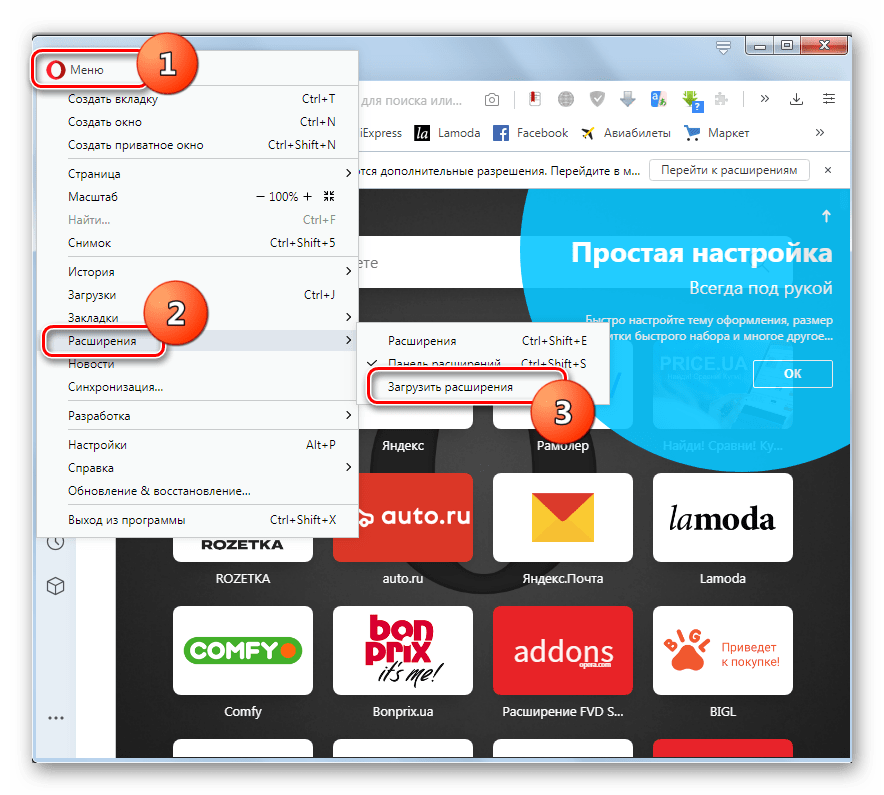
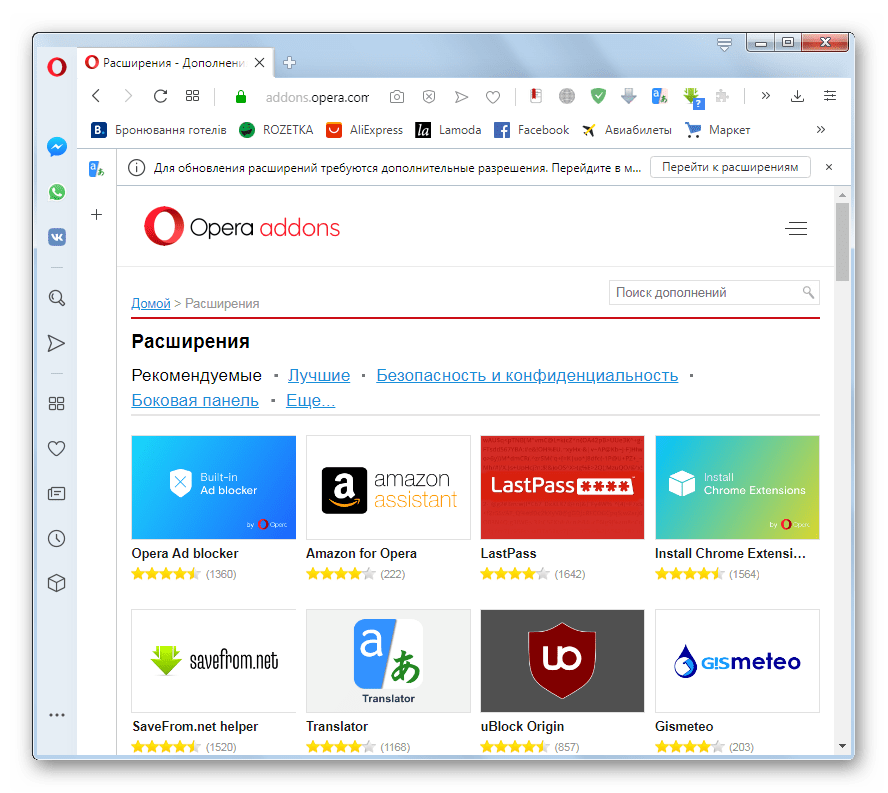
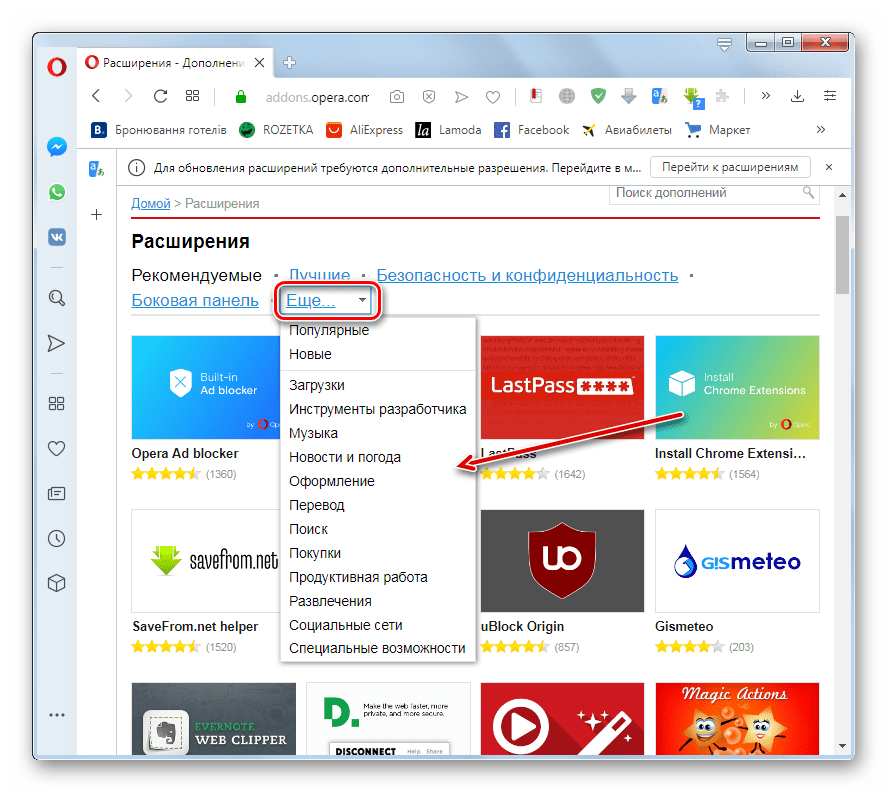
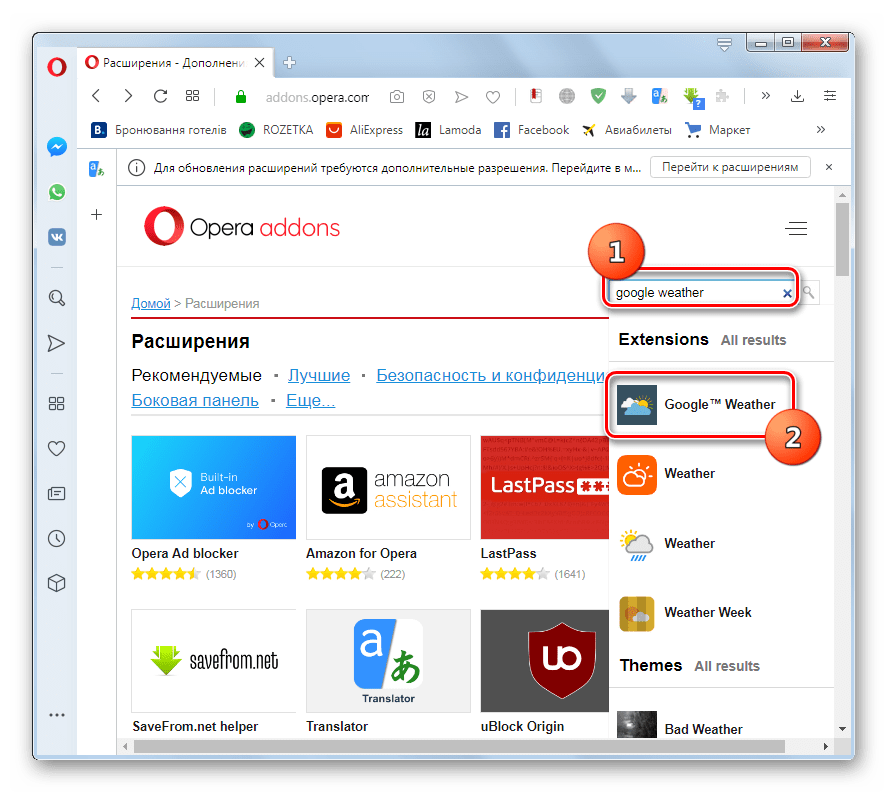
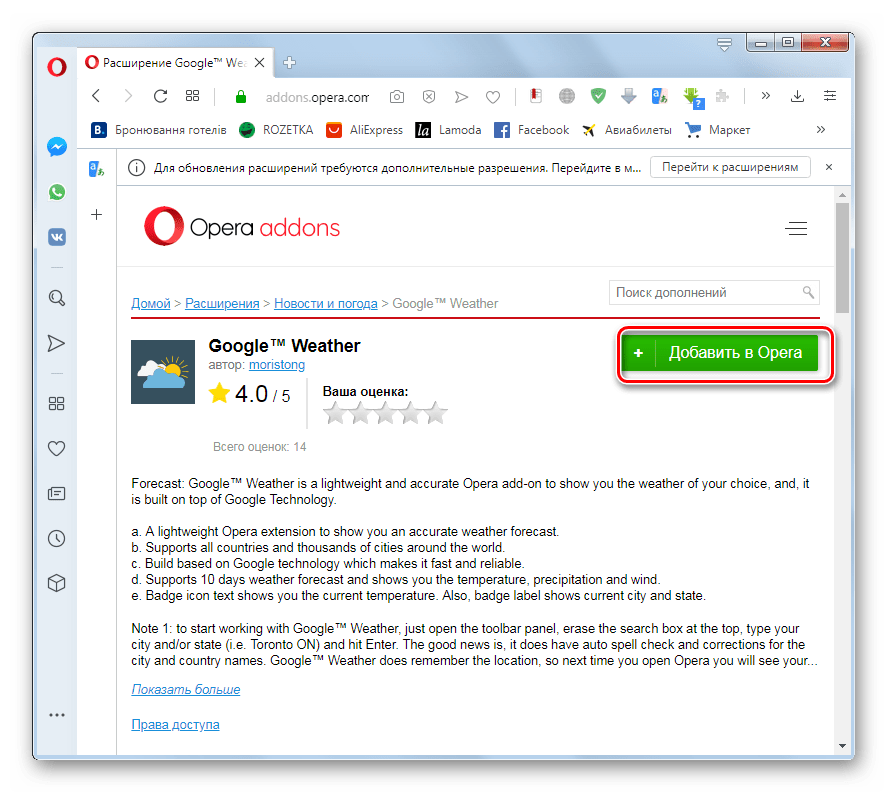

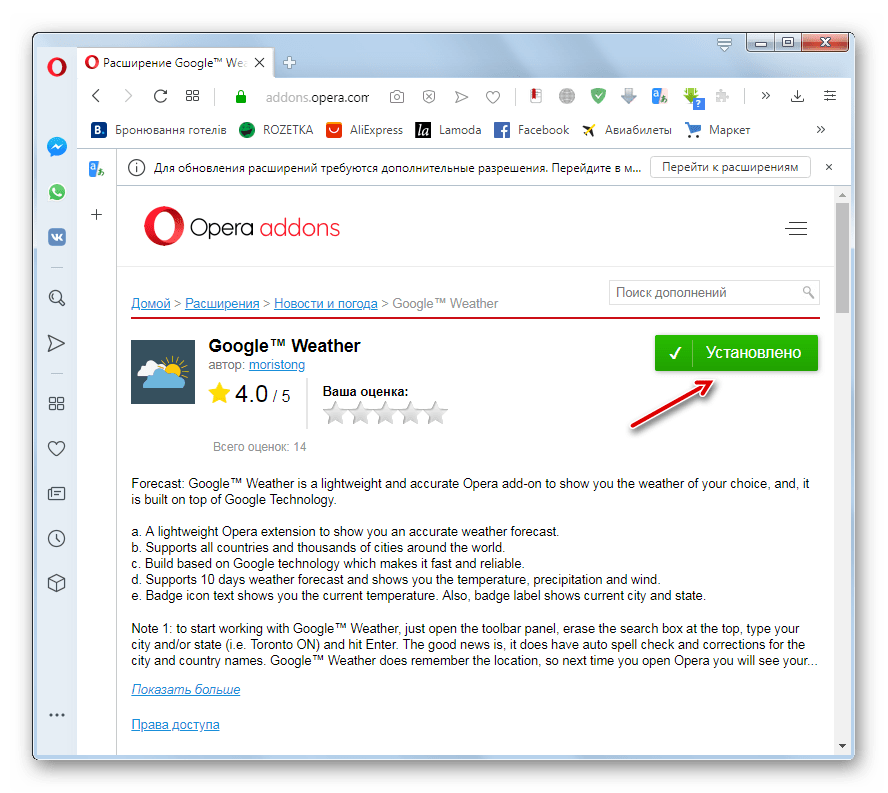
Етап 2: Управління доповненнями
Тепер розглянемо, як керувати розширеннями.
- Для цього насамперед потрібно перейти в розділ програми Opera Extensions (Розширення). Це можна зробити через Головне меню, двічі вибравши пункт «Розширення»
.
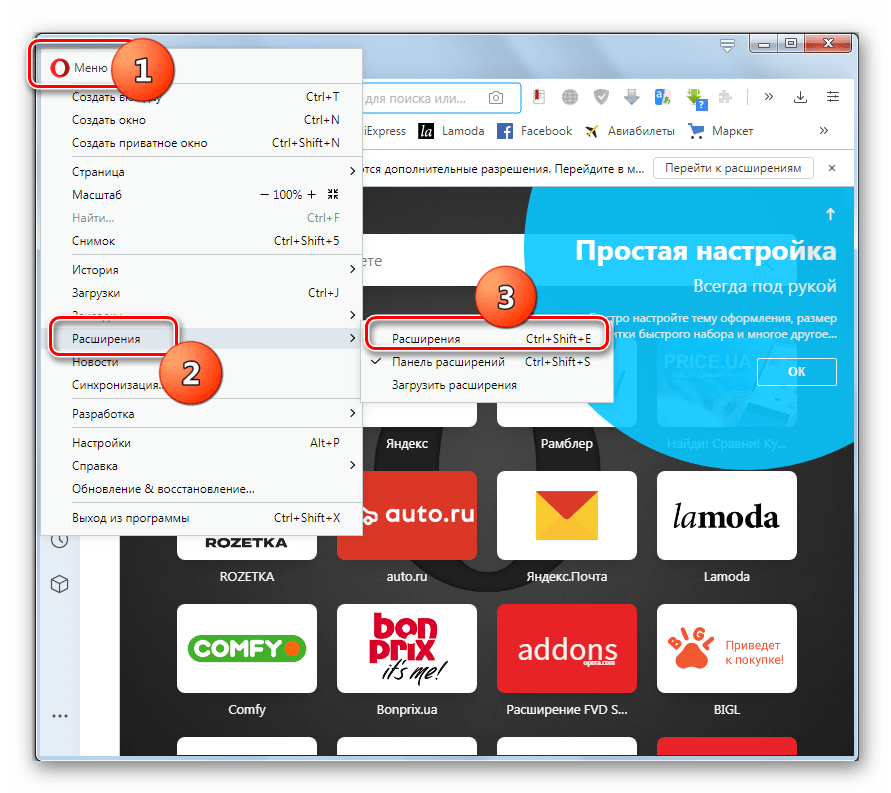
Також можна сюди потрапити, набравши в адресному рядку браузера вираз «opera:extensions» або натиснувши комбінацію клавіш на клавіатурі Ctrl+Shift+E .
- В даному розділі при наявності великої кількості розширень зручно сортувати їх за такими параметрами, як " оновлення»
,
" у розробці»
,
»включені"
і
»відключені"
.
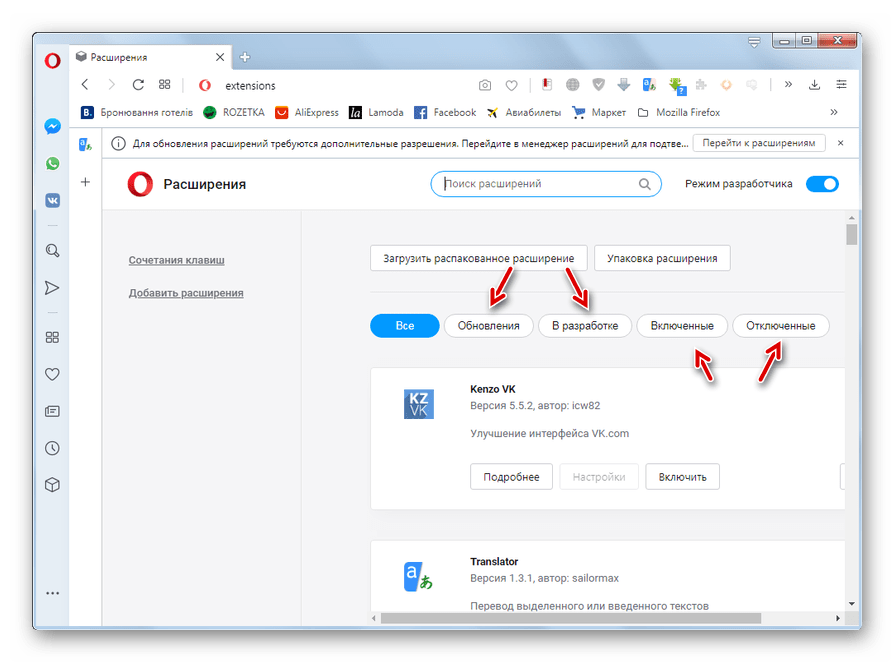
Звідси ж, натиснувши на кнопку " Додати розширення» , можна перейти на вже відомий нам сайт, щоб підключити нові доповнення.
- Для того щоб відключити конкретне розширення, потрібно просто натиснути відповідну кнопку.
- Повне видалення розширення виконується натисканням на хрестик, розташований у верхньому правому куті блоку з доповненням.
- Для кожного розширення можна задати можливість роботи в режимі інкогніто і доступу до результатів на сторінці пошуку, встановивши галочки у відповідні чекбокси.
- У окремих розширень можуть бути присутніми індивідуальні настройки. До них можна перейти, натиснувши відповідну кнопку.
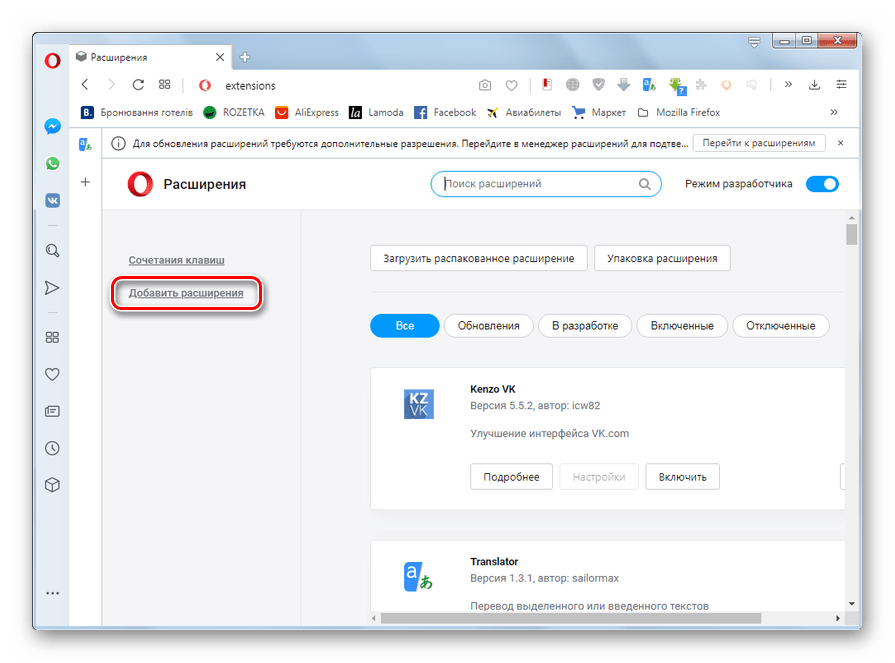
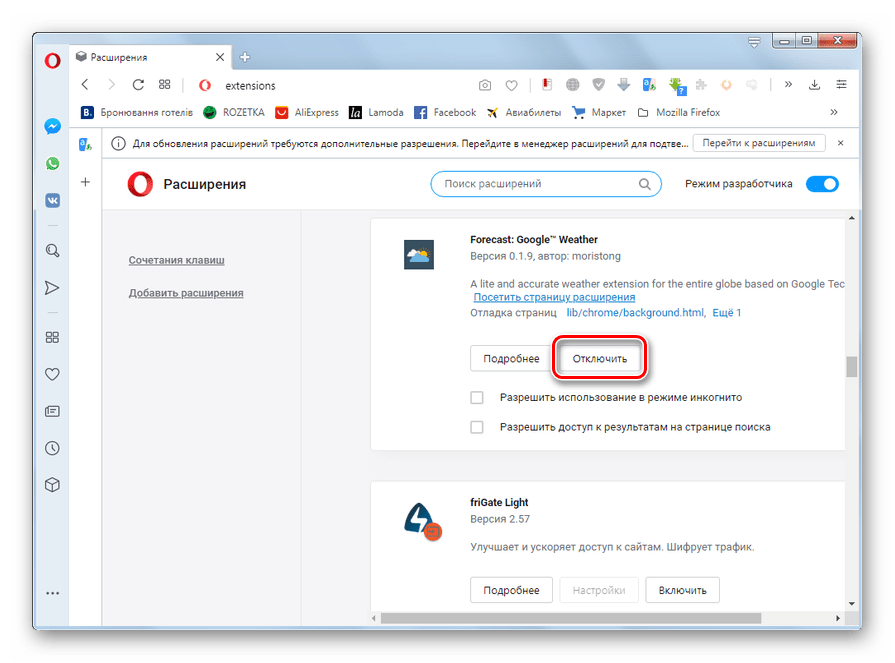
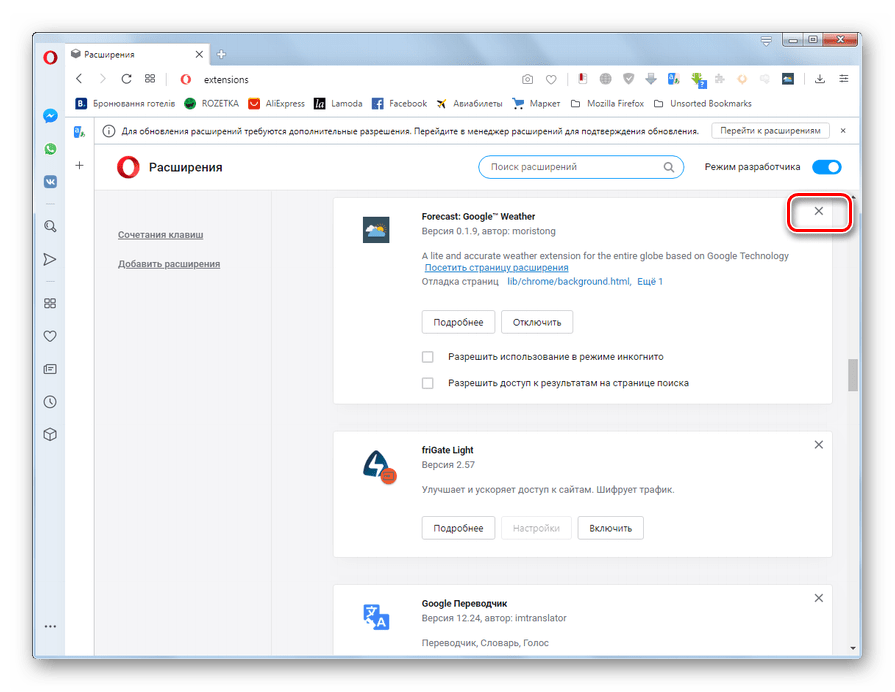
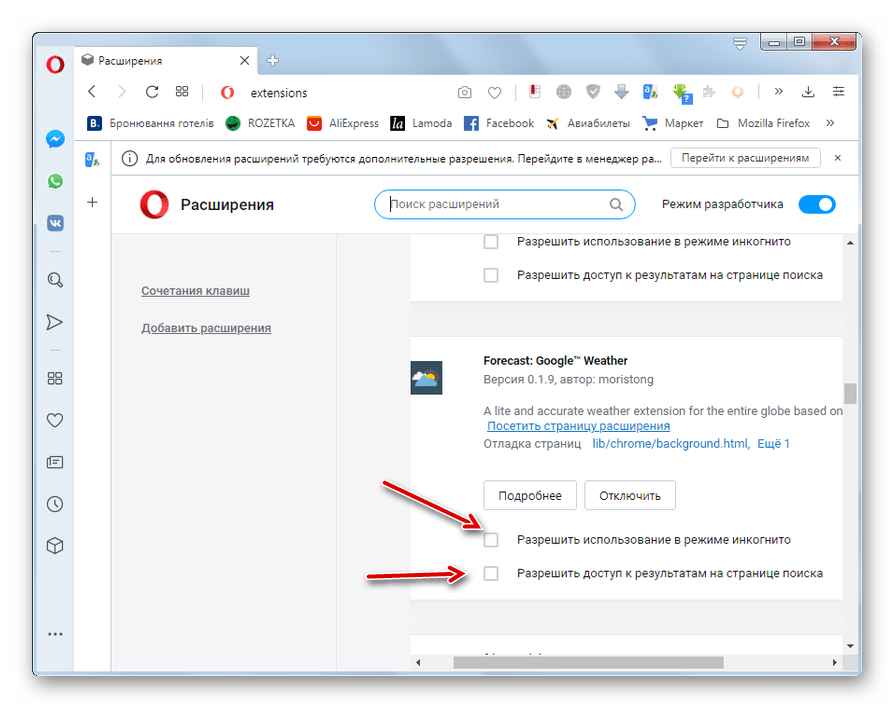
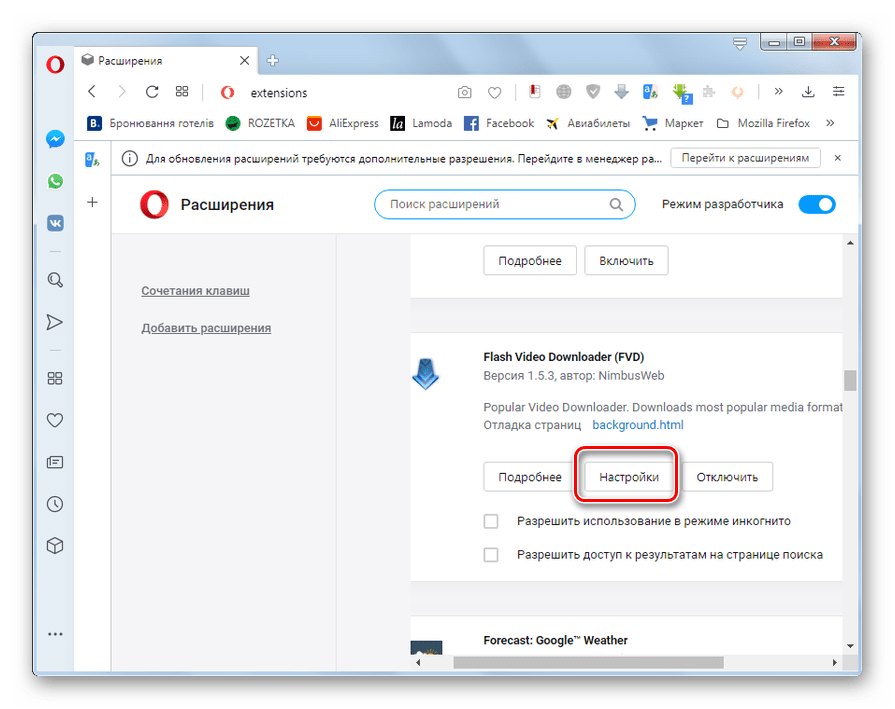
Популярні розширення
Тепер давайте більш детально зупинимо свою увагу на найпопулярніших і корисних розширеннях, які застосовуються в програмі Opera.
Google Translate
Основною функцією неофіційного розширення Google Translate, як можна судити з його назви, є переклад тексту прямо в браузері. При цьому використовується знаменитий однойменний онлайн-сервіс від компанії Google. Для того щоб перевести текст, потрібно скопіювати його, і натиснувши на іконку розширення в панелі інструментів браузера, викликати вікно перекладача. Туди потрібно вставити скопійований текст, вибрати напрямок перекладу і запустити його, натиснувши на кнопку " перекласти» . Безкоштовна версія розширення обмежена перекладом тексту з максимальним розміром 5000 символів.
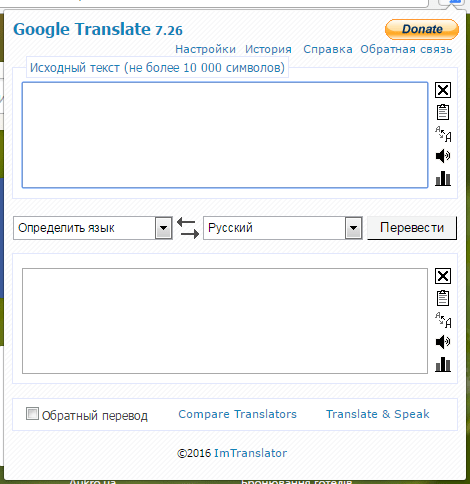
Встановити Google Translate для Opera
Читайте також: кращі перекладачі для опери
AdBlock
Одним з найпопулярніших серед користувачів розширенням є інструмент для блокування реклами AdBlock. Дане доповнення здатне блокувати спливаючі вікна і банери, з якими не може впоратися вбудований блокувальник Opera, рекламу на YouTube і інші види нав'язливих повідомлень. В Налаштуваннях розширення є можливість дозволяти ненав'язливу рекламу.
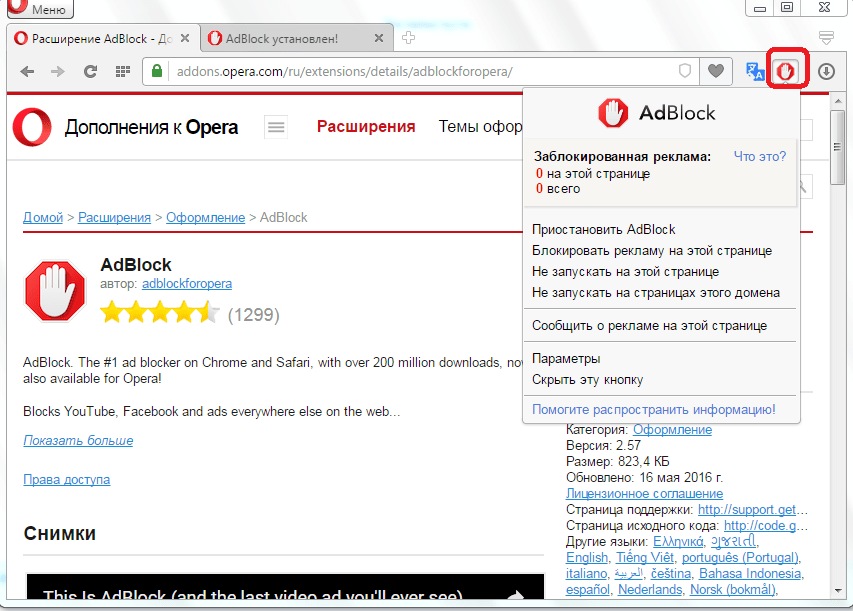
Adguard
Ще одним розширенням для блокування реклами в браузері Опера є Adguard. За популярністю він мало чим поступається AdBlock, а можливостей має ще більше. Наприклад, Adguard здатний блокувати настирливі віджети соціальних мереж та інші додаткові елементи інтерфейсу сайтів.
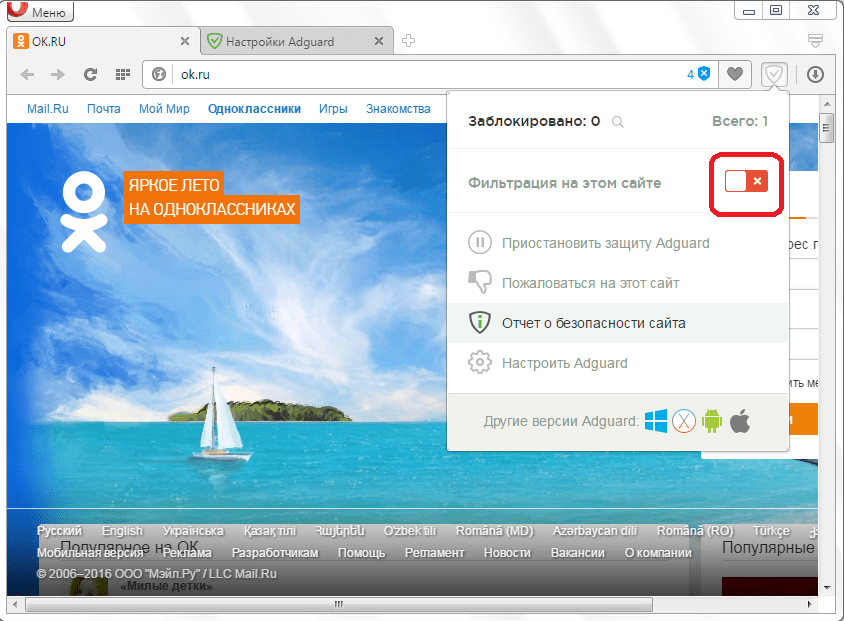
SurfEasy Proxy
За допомогою SurfEasy Proxy можна забезпечити собі повну конфіденційність в мережі, так як це доповнення підміняє IP-адреса, і блокує передачу особистих даних. Також розширення дозволяє заходити на ті сайти, де проводиться блокування по IP.
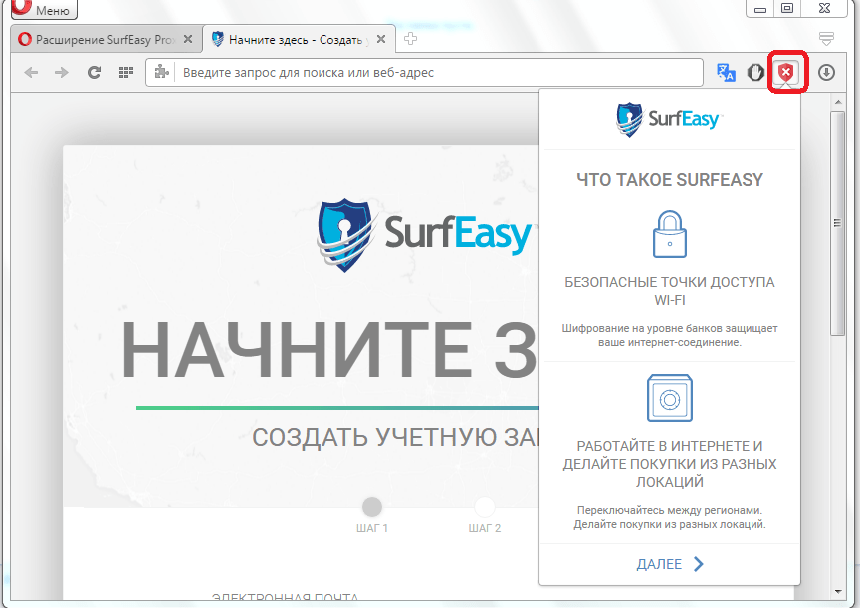
Встановити SurfEasy Proxy для Opera
ZenMate
Ще одним інструментом Конфіденційності є ZenMate. Дане розширення зможе буквально в пару кліків змінити ваш "рідний" IP на адресу тієї країни, яка є в списку. Потрібно відзначити, що після покупки преміум-доступу кількість доступних країн значно розширюється.
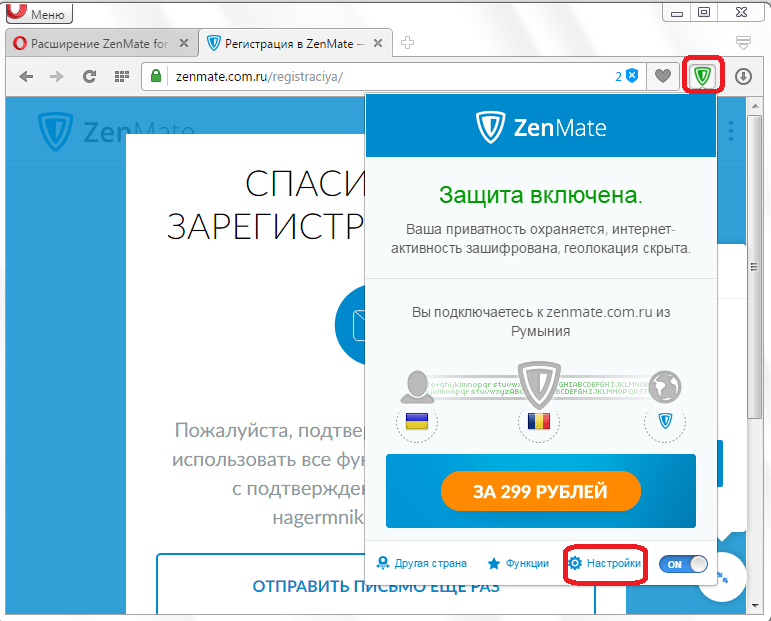
Browsec
Розширення Browsec є аналогом ZenMate. Навіть інтерфейс у них дуже схожий. Головна відмінність полягає в наявності IP інших країн. Ці розширення можна комбінувати разом, щоб отримати найширший діапазон адрес, що використовуються для підвищення рівня анонімності.
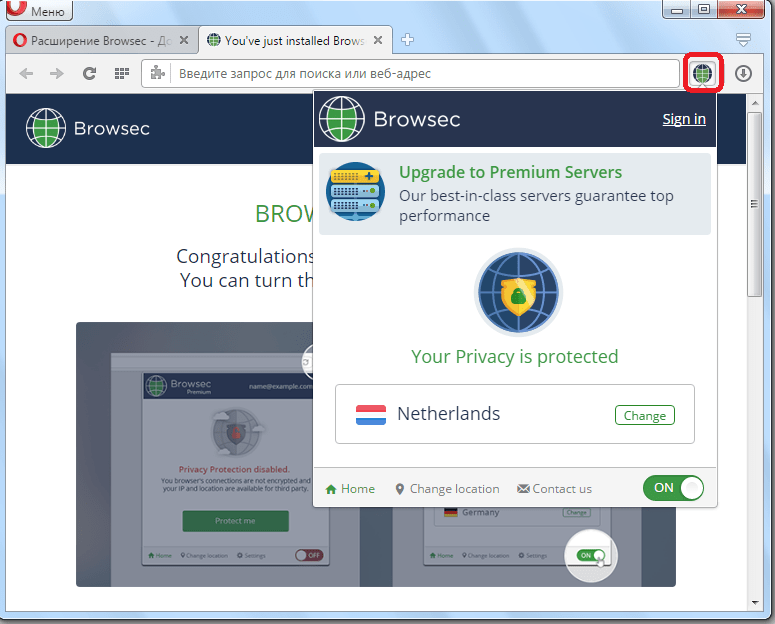
FriGate
Дане розширення, як і розглянуті вище, також використовує проксі-сервер для зв'язку Користувача з ресурсами Інтернету. Але інтерфейс у нього значно відрізняється, та й цілі переслідує зовсім інші. Головним завданням friGate є не забезпечення анонімності, а надання користувачам доступу до помилково заблокованих провайдером або Адміністратором сайтів. Самій же адміністрації сайтів friGate передає справжню статистику Користувачів, включаючи IP.
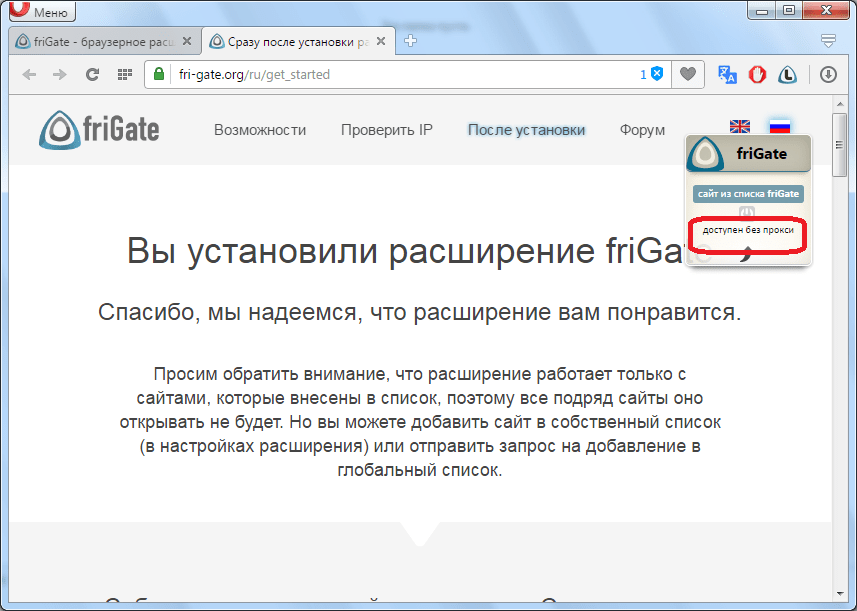
UTorrent easy client
Розширення uTorrent easy client надає можливість управління завантаженнями торрентів через браузер Опера, використовуючи інтерфейс аналогічний програмі uTorrent. Але для його функціонування в обов'язковому порядку на комп'ютері повинен бути встановлений торрент-клієнт uTorrent з попередньо виробленими настройками.
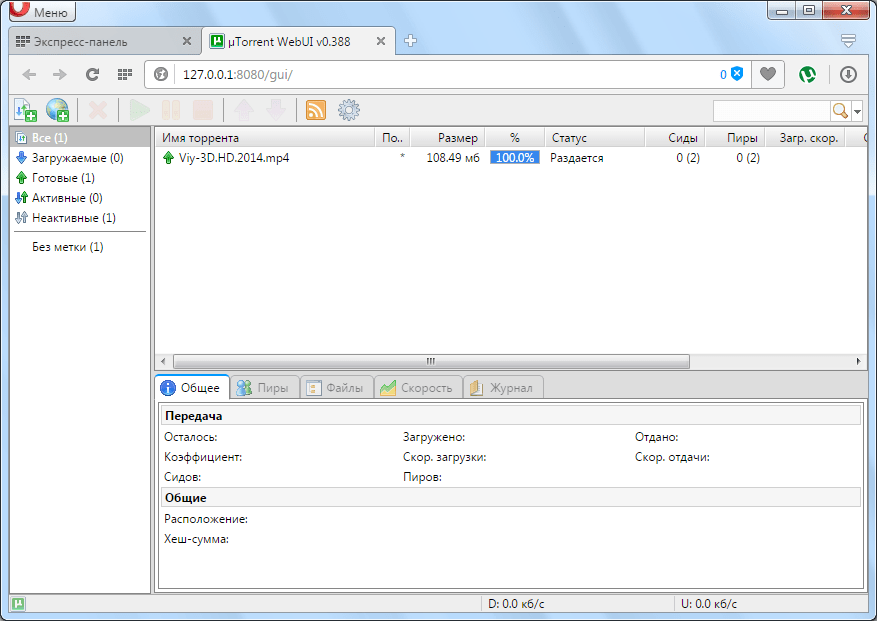
Встановити uTorrent easy client для Opera
Урок: як завантажувати торренти через Оперу
TS Magic Player
Скрипт TS Magic Player не є самостійним розширенням. Для того щоб його встановити, спочатку треба інсталювати в Оперу розширення Ace Stream Web Extension, і вже в нього додати TS Magic Player. Даний скрипт дозволяє прослуховувати і переглядати онлайн-торренти, які містять аудіо або відеоконтент.
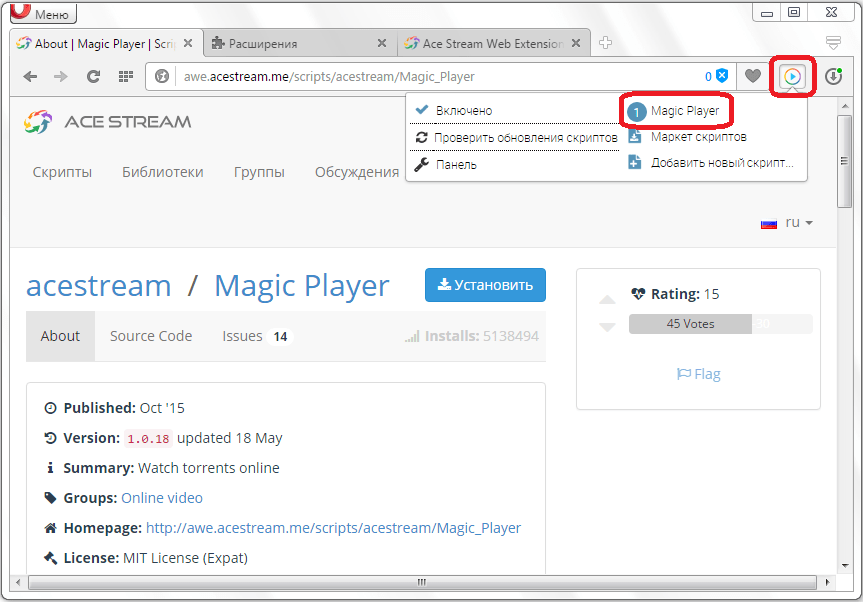
Steam Inventory Helper
Розширення Steam Inventory Helper призначене для зручної покупки і продажу користувачами аксесуарів та інвентарю для онлайн ігор. На жаль, спеціальної версії даного доповнення для опери не існує, проте є варіант для Chrome. Тому щоб встановити його, потрібно спочатку інсталювати Install Chrome Extensions, яке адаптує розширення для хрому, дозволяючи їх використовувати в Opera.
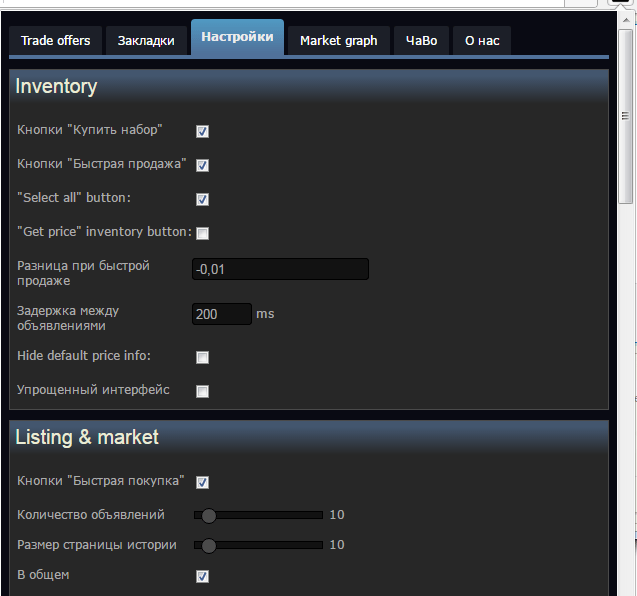
Bookmarks Import & Export
Розширення Bookmarks Import & amp; Export дозволяє імпортувати закладки у форматі html з інших браузерів, встановлених на комп'ютері, в Оперу. Але перш потрібно за допомогою цього ж доповнення провести експорт закладок з інших браузерів.
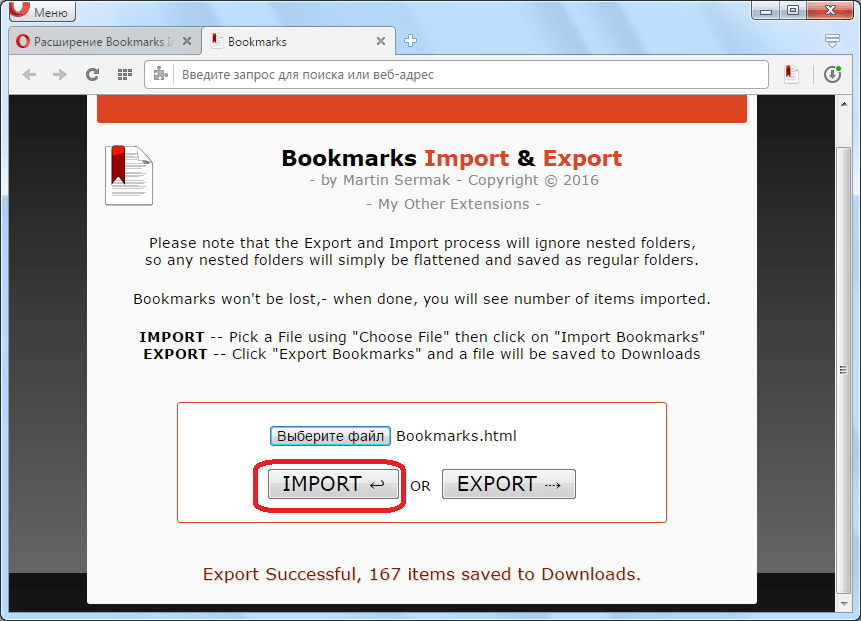
Встановити Bookmarks Import & Export для Opera
Читайте також: як імпортувати закладки в Opera
VkOpt
Розширення VkOpt надає можливість значно урізноманітнити стандартний функціонал інтерфейсу соціальної мережі ВКонтакте. За допомогою цього доповнення можна змінювати теми оформлення, переміщати меню, отримати можливість попереднього перегляду фотографій і багато іншого. Крім того, за допомогою VkOpt можна завантажувати аудіо та відео з цієї соціальної мережі.
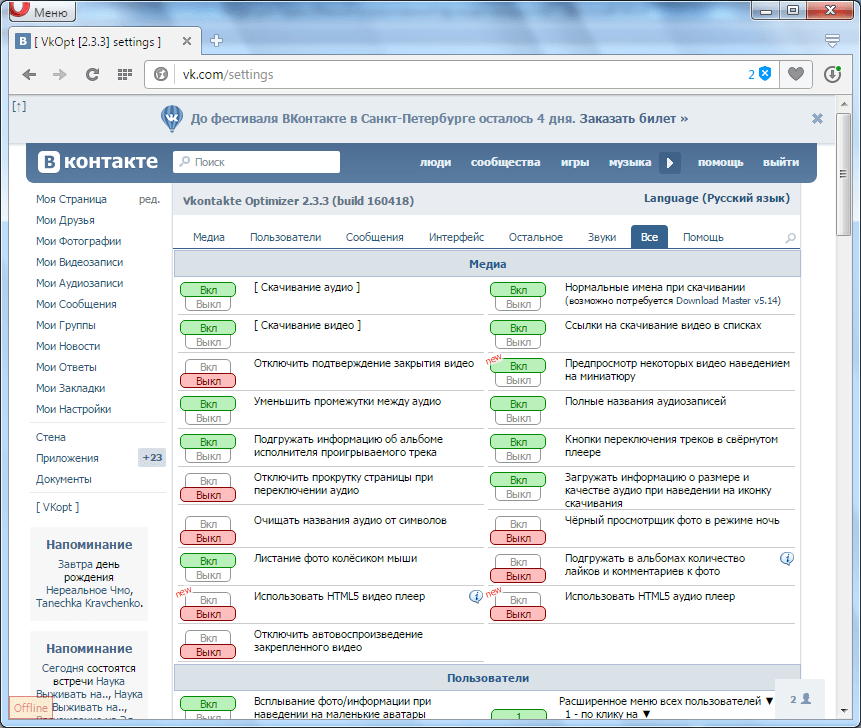
Savefrom.net
Розширення Savefrom.net, як і однойменний онлайн-сервіс, надає можливість скачування контенту з популярних сайтів, відеохостингів і файлообмінників. Даний інструмент підтримує роботу з такими відомими ресурсами, як Dailymotion, YouTube, Однокласники, ВКонтакте, Vimeo, і десятками інших.
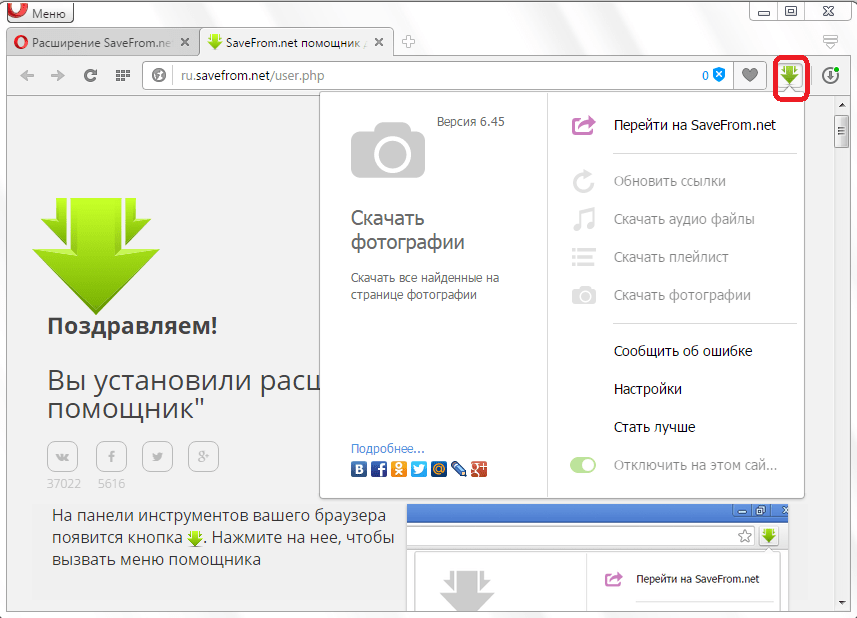
FVD Speed Dial
Розширення FVD Speed Dial – зручна альтернатива стандартної Експрес-панелі браузера Опера для швидкого доступу до полюбився сайтів. Доповнення надає можливість самостійно налаштовувати зображення для превью, а також має ряд інших переваг.
360 Internet Protection
Розширення 360 Internet Protection від популярного антивіруса 360 Total Security, гарантує захист від проникнення шкідливих програм на ваш комп'ютер через браузер Опера. Це доповнення блокує веб-сайти, на яких був помічений шкідливий код, а також має антифішинговий захист. Але коректно воно працює тільки в тому випадку, якщо в системі вже встановлений антивірус 360 Total Security.
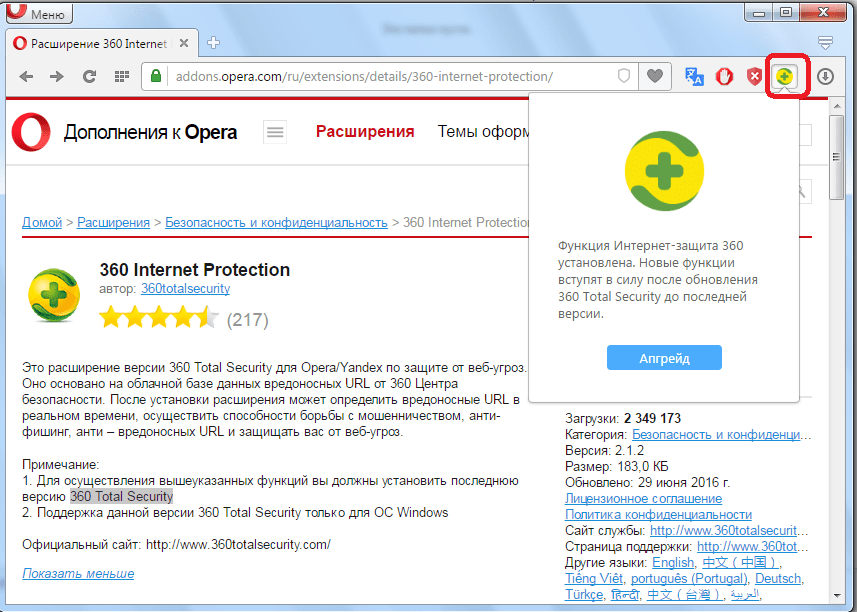
Встановити 360 Internet Protection для Opera
Як бачимо, хоча ми детально розглянули порівняно мале число всіх можливих розширень для опери, навіть вони можуть істотно розширити функціонал цього браузера. Використовуючи ці та багато інших доповнення, можна збільшувати перелік можливостей Opera практично безмежно.